Projektkostensummen anzeigen
Nachdem Sie eine der verschiedenen satzbasierten Ressourcenkosten, Kostenressourcen und Fixkosten eingegeben haben, können Sie überprüfen, ob die Gesamtkosten des Projekts innerhalb des Budgets liegen, aber es ist nicht ganz klar, wo Sie diese Gesamtkosten finden können, oder vielleicht haben Sie Überstundenkosten, die Sie berechnen müssen.
Das liegt daran, dass Kostensummen für das Projekt, Vorgänge, Ressourcen und Zuweisungen in verschiedenen Ansichten verfügbar sind und Sie für einige Kostensummen die Kostentabelle öffnen, um sie anzuzeigen.
Beginnen wir mit der Darstellung der Gesamtkosten für das gesamte Projekt:
Wählen Sie „Projekt" > „Projektinformationen" .
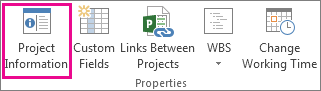
Wählen Sie im Dialogfenster Projektinformationen Statistik .
Überprüfen Sie im Dialogfeld „Projektstatistik" die Gesamtkosten für das Projekt in der Spalte „Kosten" .
Tipp: Sie können diese Gesamtkosten auch im Projektsammelvorgang in der Gantt-Diagrammansicht sehen. Wenn es nicht angezeigt wird, wählen Sie das Feld Projektzusammenfassungsaufgabe auf der Registerkarte Format aus.
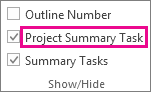
Gesamtkosten für Aufgaben anzeigen
Wählen Sie auf der Registerkarte Ansicht den Pfeil für Gantt-Diagramm und dann Weitere Ansichten aus.
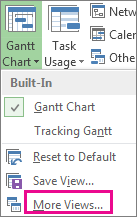
Wählen Sie in der Liste Ansichten Aufgabenblatt und dann Anwenden aus.
Wählen Sie „Ansicht" > „Tabellen" , „Kosten" , um die Kostentabelle anzuwenden.
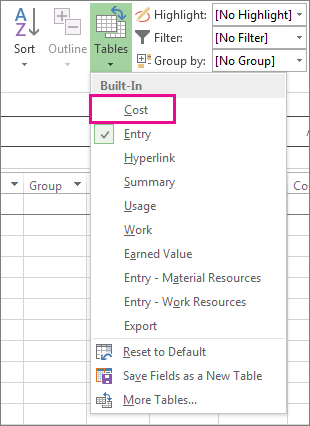
Überprüfen Sie im Feld Gesamtkosten die Gesamtkosten für Aufgaben.
Drücken Sie die Tabulatortaste, um zu diesem Feld zu wechseln, wenn Sie es nicht sehen.
Hinweis: Wenn die Gesamtkosten Ihrer Aufgaben falsch zu sein scheinen, sehen Sie sich die Schritte zur Fehlerbehebung unten an.
Zeigen Sie die Gesamtkosten für Ressourcen an
Wählen Sie „Ansicht" > „Ressourcenblatt" .
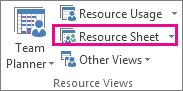
Wählen Sie „Ansicht" > „Tabellen" , „Kosten" , um die Kostentabelle anzuwenden.
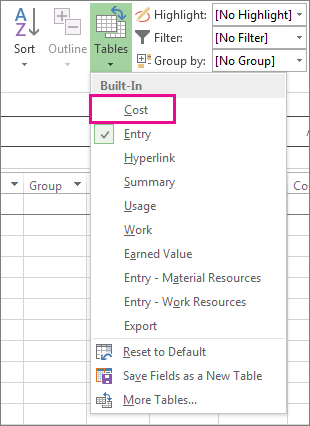
Überprüfen Sie die Kostenspalten.
Zeigen Sie die Gesamtkosten für Zuweisungen an
Wählen Sie „Ansicht" > „Task-Nutzung" .
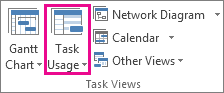
Diese Ansicht zeigt Aufgaben mit den ihnen zugeordneten Ressourcen.
Wählen Sie „Ansicht" > „Tabellen" , „Kosten" , um die Kostentabelle anzuwenden.
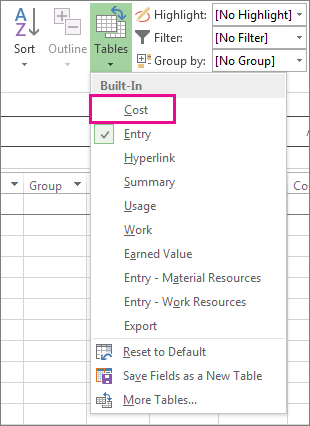
Überprüfen Sie die Kostenspalten.
Die Kosten jeder Aufgabe spiegeln die ihr zugewiesenen Ressourcen wider.
Wenn die Gesamtkosten Ihrer Aufgabe falsch zu sein scheinen
Die erwartete Höhe der Gesamtkosten einer Aufgabe scheint von der berechneten Summe ihrer satzbasierten Kosten, Kosten pro Verwendung und Fixkosten abzuweichen. Die Gesamtkosten sind die Summe der tarifbasierten Kosten, der Kosten pro Nutzung und der Fixkosten. Beachten Sie, dass Kosten erst berechnet werden, nachdem Ressourcen Vorgängen zugewiesen wurden. Versuchen Sie Folgendes, um Diskrepanzen zu beheben:
Überprüfen Sie die Gesamtkosten der Zuweisung und die Gesamtkosten der Aufgabe, indem Sie die Ansicht „Vorgang: Einsatz" mit angewendeter Kostentabelle verwenden. Suchen Sie nach Kosten pro Nutzung oder Fixkosten, die möglicherweise übersehen wurden.
Überprüfen Sie die Gesamtkosten auf Aufgabenebene. Fixkosten werden nicht auf Sammelvorgangsebene in das Feld "Fixkosten" hochgerechnet.
Stellen Sie sicher, dass alle Ressourcen mit Kosteninformationen Vorgängen zugewiesen sind.
Stellen Sie sicher, dass Sie die richtige Kostensatztabelle auf die Ressourcenzuweisung angewendet haben.
Überstundenkosten berechnen
Standardmäßig berechnet Project die zum Abschließen eines Vorgangs erforderliche Arbeit anhand des Standardsatzes jeder zugewiesenen Ressource. Project berechnet die Kosten für zusätzliche Arbeitsstunden nicht anhand der von Ihnen eingegebenen Überstundensätze, bis Sie diese Stunden als Überstunden angeben. Wenn eine Ressource beispielsweise acht Stunden am Tag arbeiten soll und sie zehn Stunden tatsächliche Arbeit eingibt, werden die zwei zusätzlichen Stunden nicht automatisch als Überstunden betrachtet.
Wählen Sie „Ansicht" > „Task-Nutzung" .
Wählen Sie „Ansicht" > „Tabellen" > „Arbeit" .
Klicken Sie mit der rechten Maustaste auf das Feld Arbeit und wählen Sie Spalte einfügen .
(Wählen Sie in Project 2007 das Feld Arbeit aus, und wählen Sie dann im Menü Einfügen die Option Spalte aus.)
Wählen Sie in der Liste Feldname die Option Überstunden aus.
Wählen Sie im Feld Überstunden die Ressourcenzuordnung aus, für die Sie Überstunden eingeben möchten.
Drücken Sie TAB, um zu dem Feld zu wechseln, wenn es nicht sichtbar ist.
Wenn Ressourcenzuweisungen ausgeblendet sind, klicken Sie auf das Gliederungssymbol der Aufgabe
 um sie anzuzeigen.
um sie anzuzeigen. Geben Sie im Feld Überstundenarbeit den Umfang der Überstundenarbeit für die Ressourcenzuweisung ein.
Hinweis: Die Menge an Überstundenarbeit, die Sie angeben, wird nicht zur Arbeitsmenge für den Vorgang hinzugefügt, da die Arbeit immer die Gesamtmenge an Arbeit darstellt. Überstundenarbeit stellt lediglich den Teil der Gesamtarbeit dar, der als Überstunden zu betrachten und zu bewerten ist. Wenn Sie Überstunden eingeben, kann die Dauer des Vorgangs verkürzt werden, es sei denn, der Vorgang ist ein Vorgang mit fester Dauer.
No comments:
Post a Comment